O mergulho do Ubuntu no GNOME como ambiente de desktop padrão veio como uma boa notícia junto com uma pitada de sal. Ninguém duvidaria que isso confundiu os usuários finais que estão acostumados com o desktop Unity. A excelente notícia é que o GNOME tem suas vantagens sobre o Unity. Uma das melhores características do GNOME que já aconteceu são as toneladas de extensões GNOME disponíveis.
Extensões GNOME são pequenos aplicativos que podem mudar a aparência da área de trabalho. Ele adiciona recursos úteis à área de trabalho e, portanto, pode tornar a vida mais fácil, aumentando a produtividade. Por configurações padrão do Ubuntu 17.10, as extensões GNOME não estão habilitadas. Vamos ver como instalá-lo e configurá-lo.
Instalando extensões GNOME no Ubuntu 17.10
Para instalar extensões no GNOME Shell, você pode usar o navegador Firefox ou Chrome. Antes de adicionar extensões ao navegador, você precisa primeiro instalar o shell do Chrome GNOME em seu sistema que será capaz de se comunicar com a extensão do navegador. Embora seja chamado de shell do Chrome GNOME, ele funciona no Firefox e também no navegador Chrome / Chromium.
Etapa 1) Inicie o 'Terminal'.
sudo apt install chrome-gnome-shell
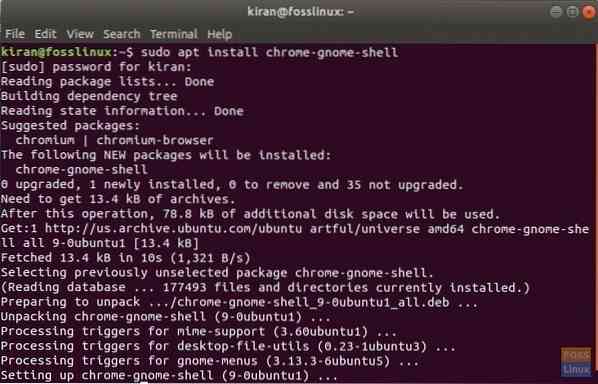
Etapa 2) Em seguida, clique no link abaixo no navegador Firefox ou Chrome.
Adicione extensões GNOME Shell ao seu navegador
Etapa 3) Clique no link que diz: “Clique aqui para instalar a extensão do navegador.”
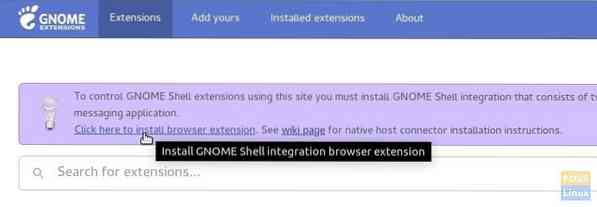
Etapa 4) Clique em “Adicionar extensão.”
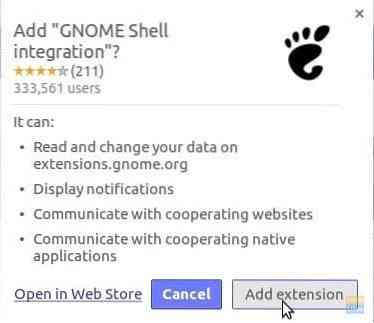
É isso! Seu sistema agora está pronto para instalar extensões GNOME. Vá para https: // extensions.gnomo.org / para começar a instalar extensões!
 Phenquestions
Phenquestions



